広告企画
【PR】ゲームの録画と配信を始めたい人に捧ぐ,AVerMediaのゲーマー向けキャプチャデバイス徹底解説
 |
著作権問題なども含めてグレーな部分も一部残っており,いわゆるネタバレにまつわるマナーをどうするのかといった議論も終わってはいないものの,ゲームの録画はいま,確実に認知度を高め,一般化も進んでいる。配信サービスの興隆に加え,新世代ゲーム機が標準でゲームプレイの録画および配信機能をサポートしたことで,少なくとも欧米市場ではすっかりメジャーな「ゲームの楽しみ方」となった。日本でも,ニコニコ生放送とUstream,Twitch,YouTube Live,そしてPlayStation 4(以下,PS4)における「シェア」の存在感が高まりつつある。
 |
ちょっと検索してもらえば分かるのだが,キャプチャデバイスというのは意外に種類が多く,価格もまちまち。しかも,「なら迷ったら高価なものを買えばいいのか」というとそうでもなく,どんなに高級な製品でも,ゲーム機との接続が想定されていないものだと,「録画しながらゲームをプレイする」ことができなかったりする。そしてそういうケースだと,キャプチャデバイスに入力した映像をモニタリングしようとしたときに数〜数十フレーム遅れて表示されてしまい,まるでゲームにならないという悲劇が起きかねない。
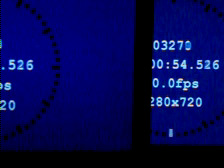 |
幸いにして,国内でもユーザーの多いAVerMedia Technologies(アバーメディアテクノロジーズ,以下 AVerMedia)のゲーマー向けキャプチャデバイスであれば,最初の大きなハードルである「ゲームをプレイしながらの録画」問題がクリアになっている。しかも,4Gamerのレビュー記事で明らかになっているとおり,「遅延ゼロ」が謳われる製品は,入力された映像をテレビなどのディスプレイデバイスへ,文字どおり遅延なしで出力できるのだ。録画していても,ゲームをプレイしづらくなるということはないのである。
つまり,あとは目的別,用途別に選べばいいというわけだが,どこがポイントになるだろうか。今回は,AVerMediaの現行モデル7製品を並べ,それぞれどんな特徴があり,どんな用途に向くのかをまとめてみることにしたい。
分布図で把握する,AVerMediaの
ゲーマー向けキャプチャデバイス
というわけで下の分布図は,AVerMediaのゲーマー向けキャプチャデバイス現行モデル7製品を,縦軸は2014年4月26日時点におけるAmazon.co.jpの販売価格,横軸は,録画できる最大解像度とフレームレートで分けたものだ。縦軸は説明不要と思うが,横軸の「解像度」は,どの程度の精細感で映像を残せるか,「フレームレート」は,どれだけ滑らかな映像を残せるかを示している。
 |
解像度の「数字+iもしくはp」という表記法は,アナログテレビ時代の表記を引きずった,慣習的なものだ。まずは数字のところから話をすると,今日(こんにち)のディスプレイデバイスは16:9というアスペクト比(≒横縦比)が一般的なので,「1080」であれば1920×1080ドット,「720」なら1280×720ドット,「480」なら720×480ドットの解像度をそれぞれ持つことになる。
 |
その後ろに付く「i」はインタレース(interlace),「p」はプログレッシブ(progressive)のそれぞれ頭文字である。
どちらも初耳という人のため,簡単に説明しておくと,テレビのようなディスプレイデバイスにおいて,映像は,左上から右下へと,1本ずつ横方向の線を描くように描画されていく。この線を「走査線」(そうさせん)というのだが,だいたい60分の1秒ごとに走査線が左上から右下まで描き終わるようになっていれば,人間の目は,ある絵と次の絵の時間的なつながりに違和感を覚えないことが,さまざまな研究や調査から判明済みだ。
しかしアナログテレビ時代は,技術的な制限から,60分の1秒で左上から右下まですべての走査線を描けなかった。そこでやむなく「走査線を1本飛ばしに描いて,60分の1秒で右下に到達したら,次の60分の1秒で先ほど飛ばしたほうの線を描いていく」仕組みが採用されたのだ。これがインタレースである。
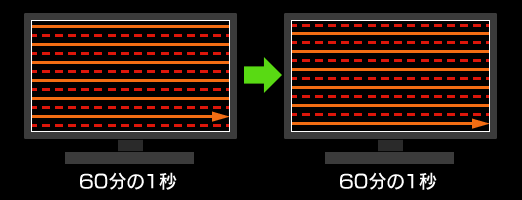 |
 |
さて,ここで注意したいのが,「だいたい60分の1秒ごとに走査線が左上から右下まで描き終わ」らないと,人間の目は映像に違和感を覚えるケースが増えること。具体的には,動きの速い映像がカクカクして見えるようになってしまうのだ。
1920×1080ドットという,いわゆるフルHDの解像度を,60分の1秒単位で左上から右下まで描くと,必要なデータ量が非常に大きくなる。そして,それに対応しようとすると,当然のことながら製造コストや,スペックへの要求が大きくなってしまう。そのためメーカーは,「技術的には可能なので,コストをかけて対応する」か,「カクついてもいいから高解像度で録画できるようにする」か,はたまた「カクつかないように解像度を下げる」かの選択を迫られることになる。
 |
ただ,ちょっと紛らわしいのだが,これは「だから1080p/30fpsはダメ」という意味ではない。
たしかに30fpsだと,60fpsの半分しか走査を行えないので,どうしても,動きの激しいシーンだとカクつきが生じる。しかし,2014年におけるストリーミングムービーは30fpsが一般的なのだ。30fps設定のニコニコ動画やYouTubeでムービーを見て,違和感を覚える人は少ないだろう。
実際のところ,格闘ゲームなど,フレーム単位の反応が求められるタイトルのムービーをできる限り忠実に残したいというのでなければ,30fpsでも十分なのである。もちろん,720p/60fpsなら,1280×720ドットを60分の1秒で描画できるため,解像度は1080pと比べると落ちるが,滑らかさは間違いなく向上するので,1080p/30fpsで滑らかさに不満を持ったら,720p/60fpsを試すという手も使える。
これをAVerMediaの製品に当てはめてみると,CV710が最も精細感が高く,かつ滑らかな映像を残せることになる。AVT-C875とAVT-C985,AVT-C285,AVT-C127は,「精細感が高く,一般的なストリーミングムービーと同等の滑らかさになる」録画設定と,「精細感は多少犠牲になるが,より滑らかになる」録画設定を選択可能だ。
残る2製品だと,AVT-C281Lは低コストで滑らかな映像を残したい人向け。AVT-C039はとにかく低コストでゲームの録画環境を手に入れたい人向け,といったところか。
同じような録画設定に対応した製品が複数あるのはなぜかという疑問はもっともだが,上の分布図には,その答えとなる情報も入れてある。
1つめが,本体に敷いた光彩のエフェクトだ。黄は「アプライアンスタイプ」,赤は「USB接続タイプ」,青は「PC内蔵型のPCI Express x1カードタイプ」(以下,PCIeカードタイプ)であることを示す。AVT-C875は黄と赤両方の色になっているが,これはそのままの意味で,アプライアンスタイプとしてもUSB接続タイプとしても利用できる。
アプライアンスタイプは,3タイプのなかでも最も特殊で,なんといっても利用にあたってPCを必要としないのが大きな特徴だ。録画データを保存するためのストレージデバイス(※詳細は後述)を別途用意する必要はあるが,普段使っているゲーム機とアプライアンスタイプのキャプチャデバイスをつなぎ,さらにテレビとも接続すれば,すぐにプレイ中のゲームを録画できる。
 |
USB接続タイプとPCIeカードタイプは,いずれもPCとの接続が前提だ。その代わり,PC側のストレージに録画データを保存できるため,ストレージデバイスを別途用意する必要がない。
USB接続タイプはデスクトップPCだけでなくノートPCでも利用できるため,PCの自作に関する知識がなくても簡単に扱えるというメリットもある。
一方のPCIeカードタイプは,多少なりともPC自作の知識が必要になるが,録画環境を1台のPCに集約させられるのが大きなメリットとなるだろう。
 |
| USB接続タイプであるCV710(中),AVT-C875(上),AVT-C039(下)の接続イメージ。3製品とも基本的に,ゲームの映像はPCのディスプレイ上で見ながらゲームをプレイすることになる。ただし,AVT-C875だけはアプライアンスタイプとしても利用できるため,テレビ出力が可能だ |
 |
| PCIeカードタイプとなるAVT-C985(上),AVT-C127(下)の接続イメージ。言うまでもないが,カードは実際には,PCに差して使うことになる。AVT-C985はHDMI出力も持つため,PCのHDMI出力を録画しながらディスプレイへ出力することもできる |
 |
キャプチャデバイスへ入力された“生”のデータは,そのまま保存するにはファイルサイズが大きすぎるため,ビデオファイルへの変換にあたって,基本的にはデータの圧縮を行うことになる。この圧縮をエンコード(encode)と言うのだが,ハードウェアエンコーダは,まさにそのエンコードを行うための専用ハードウェアだ。PC側のCPUを使えば,ハードウェアエンコーダがなくてもエンコードは可能だが,当然,CPU側の処理負荷は高くなる。
 |
| ゲームの録画にあたってPCを必要とせず,単体で利用可能なアプライアンスタイプは,安価な下位モデルであってもハードウェアエンコーダを搭載する。写真は「AVT-C281L」 |
 |
| 「AVT-C127」。製品レベルで生配信に対応するAVerMediaのゲーマー向けキャプチャデバイスでは最も安価な製品だ |
次に「生配信」アイコンは,入力したゲーム映像を,ニコニコ生放送やTwitch,Ustream,YouTube Liveなどで生放送できる機能を製品レベルで持っているかどうかを示す。アプライアンスタイプはその仕様上,生配信には対応できないため,まず録画してからYouTubeなどへアップロードすることになるが,それ以外は実勢価格1万円以上の製品がすべて生配信対応という理解でいいだろう。
「実況はどうするのか」という疑問はあるだろうが,まず,PC接続型のキャプチャデバイスなら,PC側のマイク入力と組み合わせれば実況に対応できる。アプライアンスタイプでも,AVT-C285ならマイク入力を持つので,実況録画は可能だ。
続いて「D」アイコンだが,これは,最も一般的なHDMI端子であるHDMI Type Aを用いたデジタルビデオ信号の入力に対応するものに付けてある。ゲーム機の出力するゲーム映像にHDCP(High-bandwidth Digital Content Protection system,著作権保護技術の一種)が有効になっていない限り,キャプチャデバイスは画質の劣化がないHDMIでゲーム映像を入力できるため,より美しい映像を残せるというわけだ。
最近のゲーム機でいうと,Xbox OneとXbox 360とWii Uは標準対応。PS4は今後のアップデートでHDCPの無効化に対応する予定となっている(関連記事)。
 |
以上,分布図とその見方をまとめてみた。まずはアプライアンスタイプとUSB接続タイプ,PCIe接続タイプから,自分の使い方にあったものを選び,そのうえで実勢価格と解像度/フレームレートで選ぶというのが一案だろうが,もちろんそこは自由。以下,製品ごとに概要もまとめてみたので,ぜひ,キャプチャデバイス選びの参考にしてほしい。
●製品紹介への記事内リンク
- AVT-C285(アプライアンスタイプ)
- AVT-C281L(アプライアンスタイプ)
- CV710(USB接続タイプ)
- AVT-C875(USB接続&アプライアンスタイプ)
- AVT-C039(USB接続タイプ)
- AVT-C985(PCIeカードタイプ)
- AVT-C127(PCIeカードタイプ)
AVerMedia公式Webサイト
AVerMediaの日本語公式Facebookページ
2014年4月時点のAVerMedia製ゲーマー向け
キャプチャデバイス一挙紹介
■アプライアンスタイプ
AVT-C285
- Amazon.co.jp価格:1万8677円(税込,2014年4月26日現在)
- ゲーム録画:初級〜中級
- ゲーム実況:初級
 |
PC用の2.5インチHDDもしくはSSDを用意して本体に内蔵するか,
録画だけなら本体もしくはリモコンの[録画]ボタンを押すだけという簡単さなのは,初心者にとってありがたいだろう。
 |
 |
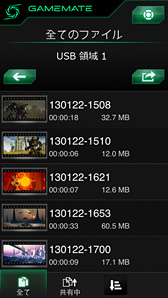 |
実況ビデオの作成にあたっては,最低限マイクがあればOKだが,マイクとヘッドフォン,もしくはヘッドセットがあれば,しゃべった内容とゲーム側のサウンドをミックスして録音できる。
もちろん,ビデオ編集ソフトを別途用意すれば,LAN接続したPC上で,録画内容を編集・加工することも可能だ。
 |
 |
入力できるビデオ設定は最大1080p/60fpsで,録画できるのは最大1080p/30fpsもしくは720p/60fps。ただし,720p/60fpsで録画したい場合は,ゲーム機側の出力を720pに変更する必要があるので,この点だけはあらかじめ注意しておいてほしい。
| 対応ゲーム機 | PS4(※HDCP無効化アップデート後),PS3(※アナログ接続のみ),PS2,Xbox One,Xbox 360,Wii U,Wii |
| 操作用インタフェース | 本体側[録画]ボタン,付属リモコン,Android&iOS用アプリ「GameMate」 |
| エンコード | ハードウェア |
| 最大入力解像度/フレームレート | 1080p/60fps |
| 最大録画解像度/フレームレート | 1080p/30fps,720p/60fps |
| 録画形式 | MP4(H.264+AAC) |
| 入力インタフェース | HDMI Type A(ビデオ+サウンド),コンポーネント(ビデオ),RCAステレオ(サウンド),3.5mmミニピン(実況用マイク) |
| 出力インタフェース | HDMI Type A(ビデオ+サウンド),RCAステレオ(サウンド),3.5mmミニピン(実況モニタリング用ヘッドセット),100BASE-TX LAN |
| パススルー | ○(遅延ゼロ) |
| 静止画キャプチャ | ○ |
| 生配信 | − |
| タイムシフト | − |
| サイズ/重量 | 190(W)×152.5(D)×33.5(H)mm/約421g |
AVT-C285をAmazon.co.jpで購入する(Amazonアソシエイト)
AVT-C281L
- Amazon.co.jp価格:9980円(税込,2014年4月26日現在)
- ゲーム録画:初級
- ゲーム実況:−
 |
| 海外製品名は「Game Recorder 720」。AVT-C285の下位モデル感がある |
 |
| ビデオの入出力インタフェースはアナログのみ。なお,パススルー出力は上位モデルと同様に遅延ゼロ仕様となっている |
動作に必要なのが,2.5インチ型のHDDやSSD,もしくはUSB 2.0接続のHDDやフラッシュメモリというのは上位モデルと同じ。ゲーム映像のデジタル入出力には対応しないため,PS4やXbox Oneでは利用できない。また,マイク入力も持たないので,できることはあくまでも録画だけとなるが,とりあえずゲーム機とつないで,リモコンあるいは本体の[録画]ボタンから,それこそPS4の[シェア]ボタン的な操作を行えば,それだけで滑らかなゲーム映像を録画できる。「難しいことはいいからとにかく録画してみたい」というものぐさな人向けのアイテムといえるだろう。
| 対応ゲーム機 | PS3,PS2,Xbox 360,Wii U,Wii |
| 操作用インタフェース | 本体側[録画]ボタン,付属リモコン |
| エンコード | ハードウェア |
| 最大入力解像度/フレームレート | 720p/60fps |
| 最大録画解像度/フレームレート | 720p/60fps |
| 録画形式 | MP4(H.264+AAC) |
| 入力インタフェース | コンポーネント(ビデオ),RCAステレオ(サウンド) |
| 出力インタフェース | コンポーネント(ビデオ),RCAステレオ(サウンド) |
| パススルー | ○(遅延ゼロ) |
| 静止画キャプチャ | ○ |
| 生配信 | − |
| タイムシフト | − |
| サイズ/重量 | 164(W)×124(D)×57(H)mm/約335g |
AVT-C281LをAmazon.co.jpで購入する(Amazonアソシエイト)
■USB接続タイプ
CV710
- Amazon.co.jp価格:2万2374円(税込,2014年4月26日現在)
- ゲーム録画:中級〜上級
- ゲーム実況:中級〜上級
 |
1080p/60fps録画に対応するため,広帯域幅のUSB 3.0インタフェースを採用しており,USB 2.0は非対応。USB 3.0コントローラもIntelかルネサス エレクトロニクス,Fresco Logic製のみの対応で,しかも初回起動時には付属ツール「USB3.0診断ツール」を実行して,CV710と接続されたPCが持つUSB 3.0ホストコントローラの転送速度チェックを受け,一定レベルに達していなければ,セーフモード的に録画時のフレームレートを当初の半分に落とすかどうかを選択せねばならない。利用にあたってのハードルは低くないと言わざるを得ないだろう。
しかし,フルHDの60fpsで動作するゲームを,そのままの解像度とフレームレートで録画でき,生配信すら可能なわけで,性能重視なら文句なしにCV710ということになる。Adobeの「Premiere Pro CS6」(※Premiere Pro CCは近日対応予定)やSony Creative Softwareの「Vegas Pro」,あるいは「PotPlayer」に代表される一部のフリーソフトウェアを別途用意すれば,非圧縮AVI(1080p/60fps,YUV 4:2:2)での録画が可能というのも,CV710ならではの特徴だ。
 |
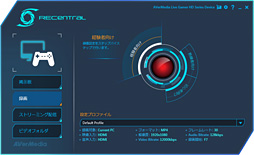 |
| 対応ゲーム機 | PS4(※HDCP無効化アップデート後),PS3(※アナログ接続のみ),Xbox One,Xbox 360,Wii U,Wii ※HDMIケーブルおよびコンポーネントケーブルは別売り |
| 操作用インタフェース | RECentral,サードパーティ製ソフトウェア |
| エンコード | ソフトウェア |
| 最大入力解像度/フレームレート | 1080p/60fps |
| 最大録画解像度/フレームレート | 1080p/60fps |
| 録画形式 | MP4(H.264+AAC),非圧縮AVI(※対応するサードパーティ製ソフトウェア利用時のみ) |
| 入力インタフェース | HDMI Type A(ビデオ+サウンド),AV-IN(ビデオ+サウンド) ※AV-IN−コンポーネント変換ケーブル付属 |
| 出力インタフェース | − |
| パススルー | −(※PC上でのモニタリング対応) |
| 静止画キャプチャ | ○ |
| 生配信 | ○ (ニコニコ生放送,Twitch,Ustream,YouTube Live) |
| タイムシフト | − |
| サイズ/重量 | 137.2(W)×84.8(D)×18.55(H)mm/約182g |
CV710をAmazon.co.jpで購入する(Amazonアソシエイト)
AVT-C875
- Amazon.co.jp価格:1万9184円(税込,2014年4月26日現在)
- ゲーム録画:中級〜上級
- ゲーム実況:中級〜上級
 |
| 手のひらサイズのキャプチャデバイスとなるAVT-C875。海外製品名は「Live Gamer Portable」で,その名が天板部にプリントされている。写真手前側のスライドスイッチは,USB 2.0接続タイプとアプライアンスタイプの両動作モードを切り替えるためのもの |
 |
| アプライアンスモードとして使うときは,本体側面に用意されたスロットに差したSDメモリーカードが保存用ストレージになる |
フラグシップであるCV710に譲るところは,1080p/60fpsの録画に対応せず,最大の録画解像度/フレームレートが1080p/30fpsと720p/60fpsになっているところくらい。ハードウェアエンコーダを搭載するため,より一般的なUSB 2.0接続となり,PCとの互換性が上がっているうえ,SDメモリーカード(※SDHC Class 10以上推奨)を差せば,アプライアンスタイプとしても利用できる「単体録画モード」も持つという,汎用性の高さが魅力だ。
USB接続タイプとして使うときも,アプライアンスタイプとして利用するときも,遅延ゼロ仕様のHDMIパススルーで外部ディスプレイと接続しながら録画デバイスとして利用できる。USB接続タイプとして利用するときは,CV710と同じく,PCのディスプレイ上で低遅延のモニタリングも可能だ。もちろん実況対応で,USB接続タイプとして利用するときは生配信も可能となっている。
さらに,本稿の序盤でも紹介したとおり,タイムシフト録画にも対応。そして,そんな多機能でありながら,本体サイズは131(W)
 |
また,付属アプリケーション「Stream Engine」を使えば,アマレコTVやOBS,NLEといった録画&配信ソフトの利用も可能。多機能すぎて初心者には取っつきにくいかもしれないが,本気でキャプチャデバイスを使いこなしたいと考えている場合には,真っ先に検討すべき1台といえるだろう。
ちなみに,AVT-C875はMac OS Xに対応するというトピックもある。Mac OS X環境で利用するためにはMac OS X対応版のRECentralが必要で,それは4月下旬,つまりはまもなくのリリース予定となっている。PCでもMacでも使えるゲーマー向けキャプチャデバイスというのは,けっこう貴重だ。
純然たるアプライアンスタイプとは異なり,リモコンが付属しないため,アプライアンスタイプとして利用するときは,PC用ドライバをインストールすると一緒にセットアップされるアプリケーション「PC Free Utility」で録画設定をあらかじめ設定しておく必要がある。この点は押さえておいてほしい。
| 対応ゲーム機 | PS4(※HDCP無効化アップデート後),PS3(※アナログ接続のみ),Xbox One,Xbox 360,Wii U,Wii ※コンポーネントケーブルは別売り |
| 操作用インタフェース | RECentral,サードパーティ製ソフトウェア |
| エンコード | ハードウェア |
| 最大入力解像度/フレームレート | 1080p/60fps |
| 最大録画解像度/フレームレート | 1080p/30fps,720p/60fps |
| 録画形式 | MP4(H.264+AAC),TS(H.264+AAC) |
| 入力インタフェース | HDMI Type A(ビデオ+サウンド),AV-IN(ビデオ+サウンド) ※PCゲームの映像を録画するときは,別途用意された3.5mmミニピンのライン入力端子でアナログのサウンド録音にも対応 |
| 出力インタフェース | HDMI Type A(ビデオ+サウンド),3.5mmミニピン(ヘッドフォン/ライン) |
| パススルー | ○(遅延ゼロ仕様) |
| 静止画キャプチャ | ○ |
| 生配信 | ○ |
| タイムシフト | − |
| サイズ/重量 | 131(W)×70(D)×22(H)mm/約117g |
AVT-C875をAmazon.co.jpで購入する(Amazonアソシエイト)
AVT-C039
- Amazon.co.jp価格:4790円(税込,2014年4月26日現在)
- ゲーム録画:中級(Mac環境なら初級)
- ゲーム実況:中級
 |
もっとも,古い世代のゲーム機だと,むしろSD解像度での出力が当たり前なので,Sビデオもしくはコンポジットビデオ出力に対応するゲーム機と接続して,PCのディスプレイにその画面を表示させながら,必要に応じて録画も楽しむという使い方では,実のところ,非常に有用だったりする。
エントリーモデルながらPCとMacに両対応というのもユニークだが,面白いのは,PCで使えるキャプチャ用アプリケーションが標準では用意されていないこと。アマレコTVやOBS,NLE,XSplit Gamecasterといった,サードパーティ製のアプリケーションを用いて,初めて録画や配信を行えるのだ。要するにAVT-C039は,「古い世代のゲーム機をPCとつないでゲームをプレイする」用途では初級クラスの知識で使いこなせる一方,「さらに録画や配信も行う」となると,中級クラスのスキルレベルが必要な製品なのである。
一方,Mac OS X環境で使うとなると話はまったく別で,「AverStudio」というアプリケーションが標準添付となっており,Macのディスプレイ上にゲームを表示してプレイできるだけでなく,録画や,簡単なカット編集機能も利用できる。Macユーザーからすると,コスト的に手軽で簡単に使えるキャプチャデバイスといえるだろう。
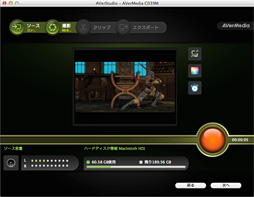 |
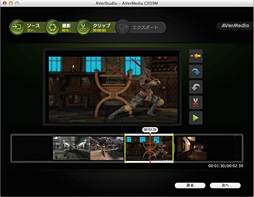 |
なお,ソフトウェアエンコード対応となるので,PCやMac側の要求スペックが高いのではないかと思うかもしれないが,対応解像度が低いこともあり,PCではPentium 4/2.40GHzまたはAthlon XP 2400+以上と,けっこう低い。MacではCore 2 Duo/2.0GHz以上となっている。
| 対応ゲーム機 | Sビデオおよびコンポジットビデオ出力を持つ製品 ※Sビデオケーブルおよびコンポジットビデオケーブルは別売り |
| 操作用インタフェース | サードパーティ製ソフトウェア(PC接続時),AverStudio(Mac接続時) |
| エンコード | ソフトウェア |
| 最大入力解像度/フレームレート | 720×480i/60fps,720×576i/50fps |
| 最大録画解像度/フレームレート | 480i/60fps |
| 録画形式 | MP4(H.264+AAC) (※Macの場合。PCではサードパーティ製アプリケーションによって異なる) |
| 入力インタフェース | コンポジット(ビデオ),S(ビデオ),RCAステレオ(サウンド) |
| 出力インタフェース | − |
| パススルー | − |
| 静止画キャプチャ | ○ |
| 生配信 | −(※PC接続時はサードパーティ製アプリケーションを利用すれば可能) |
| タイムシフト | − |
| サイズ/重量 | 25.8(W)×82(D)×14(H)mm/約50g |
AVT-C039をAmazon.co.jpで購入する(Amazonアソシエイト)
■PCIeカードタイプ
AVT-C985
- Amazon.co.jp価格:1万8380円(税込,2014年4月26日現在)
- ゲーム録画:中級〜上級
- ゲーム実況:中級〜上級
 |
デスクトップPC専用ということもあり,PCゲームの録画と実況に向けて最適化されているのが最大の特徴。搭載するハードウェアエンコーダと,遅延ゼロ仕様のHDMIパススルーを利用することにより,AVT-C985の差さっているPCのグラフィックスカードからHDMIで出力された――付属の変換ケーブルを用いればDVI出力にも対応する――映像を,AVT-C985により低負荷で録画し,それをHDMIパススルーで外部ディスプレイへ出力できるようになる。
NVIDIAの「ShadowPlay」など,CPUへの負荷が小さいと謳われるキャプチャソフトウェアが最近いくつか出てきているが,AVT-C985なら,CPUへの負荷はほとんど無視できるレベル。それでいて,1080p/30fpsもしくは720p/60fpsでの録画と遅延ゼロ仕様のHDMI出力が可能になるので,比較的スペックの低いPCであっても,安定した録画&配信環境化できる。ビデオ入力インタフェースはHDMIのみなので,PS3や,アナログビデオ出力しか持たないような古い世代のゲーム機は対象外ながら,HDMIで入力できるなら,もちろんゲーム機でもPCと同じように録画&配信可能だ(※PCのゲーム映像をDVI―HDMI変換で録画するとき,サウンドの録音ができるよう,3.5mmミニピンのサウンド入力も用意されている)。
その録画と配信には,AVerMedia製のRECentralを利用できるだけでなく,
 |
| 対応ゲーム機 | PS4(※HDCP無効化アップデート後),Xbox One,Xbox 360,Wii U |
| 操作用インタフェース | RECentral,サードパーティ製ソフトウェア |
| エンコード | ハードウェア |
| 最大入力解像度/フレームレート | 1080p/60fps |
| 最大録画解像度/フレームレート | 1080p/30fps,720p/60fps |
| 録画形式 | MP4(H.264+AAC) |
| 入力インタフェース | HDMI Type A(ビデオ+サウンド),3.5mmミニピン(サウンド) ※PCゲームの映像を録画するときは,別途用意された3.5mmミニピンのライン入力端子でアナログのサウンド録音にも対応 |
| 出力インタフェース | HDMI Type A(ビデオ+サウンド),3.5mmミニピン(ヘッドフォン/ライン) |
| パススルー | ○ |
| 静止画キャプチャ | ○ |
| 生配信 | ○ (ニコニコ生放送,Twitch,Ustream,YouTube Live) |
| タイムシフト | ○ |
| サイズ/重量 | 104(W)×123(D)×22(H)mm/約102.5g |
AVT-C985をAmazon.co.jpで購入する(Amazonアソシエイト)
AVT-C127
- Amazon.co.jp価格:1万1214円(税込,2014年4月26日現在)
- ゲーム録画:中級
- ゲーム実況:中級
 |
入力インタフェースはHDMIとコンポーネント(※カード上にはD-Sub 15ピン端子が用意されているが,付属の変換ケーブルによってコンポーネントビデオ信号に対応する)で,むしろ上位モデルより豊富。別売りの「VGA変換アダプタ」を用意してアナログビデオ出力できるようにすれば,AVT-C127用のRECentralで,iOSデバイスの画面も録画できるようになる(※一部,録画できないコンテンツもある)。
ゲーム機の録画と配信には,AVerMedia製のRECentralを使えるだけでなく,アマレコTVやOBS,NLE,XSplit Gamecasterといたサードパーティ製ソフトウェアも利用可能。非圧縮AVIのキャプチャに対応するのは,上位モデルにない特徴だ。
HDMIパススルー出力を持たないため,遅延ゼロのパススルーは行えないものの,CV710と同じく,接続されたディスプレイ上で低遅延のモニタリングは行えるので,その点は安心である。
| 対応ゲーム機およびモバイルデバイス | PS4(※HDCP無効化アップデート後),PS3(※アナログ接続のみ),Xbox One,Xbox 360,Wii U,Wii,iPad,iPhone,Apple TV ※iPad,iPhone,Apple TV接続用の変換アダプター「VGA変換アダプタ」およびHDMIケーブル,コンポーネントケーブルは別売り |
| 操作用インタフェース | RECentral,サードパーティ製ソフトウェア |
| エンコード | ソフトウェア |
| 最大入力解像度/フレームレート | 1080p/60fps |
| 最大録画解像度/フレームレート | 1080p/30fps,720p/60fps |
| 録画形式 | MP4(H.264+AAC),非圧縮AVI |
| 入力インタフェース | HDMI Type A(ビデオ+サウンド),アナログRGB(D-Sub 15ピン。コンポーネント変換ケーブル付属) |
| 出力インタフェース | ― |
| パススルー | ― |
| 静止画キャプチャ | ○ |
| 生配信 | ○ (ニコニコ生放送,Twitch,Ustream,YouTube Live) |
| タイムシフト | ― |
| サイズ/重量 | 160(W)×123(D)×22(H)mm/約74g |
AVT-C127をAmazon.co.jpで購入する(Amazonアソシエイト)
AVerMedia公式Webサイト
AVerMediaの日本語公式Facebookページ
- 関連タイトル:
 AVerMedia
AVerMedia
- この記事のURL:





















